VS Code で Python インタープリターを変更する方法
Python インタープリターは、Visual Studio Code で使用できるプログラミング言語です。さまざまな機能と機能を備えたさまざまなバージョンがあります。 Python をコンピューターにインストールすると、通常、既定のバージョンに Python が付属しています。ただし、デバイスに複数のバージョンをインストールすることができ、インタープリターを変更する必要がある場合はそれらの中から選択できます。
この記事では、VS Code で Python インタープリターを変更する方法について説明します。.
Windows または Linux の VS Code で Python インタープリターを変更する方法
VS Code で Python インタープリターを変更するのは簡単なプロセスで、わずか数ステップで完了できます。
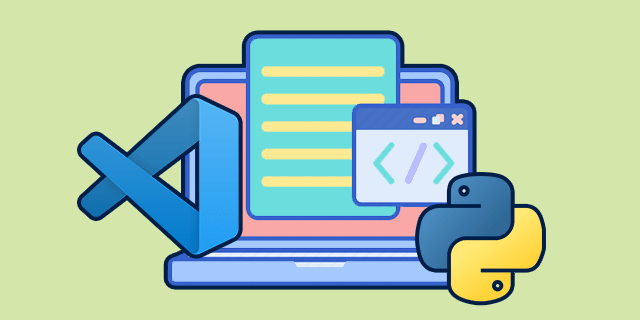
方法は次のとおりです:
「Ctrl + Shift + P”をクリックしてコマンド パレットを開きます。コマンド パレットから VS Code のコマンドと機能に簡単にアクセスできます。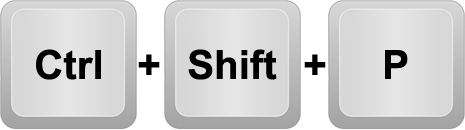 「Python: S」と入力し始めますインタープリターを選択してください」と入力し、Enter キーを押します。複数のバージョンがインストールされている場合は、デバイスで使用可能な Python インタープリターのリストが開きます。 Python 拡張機能がインタープリターを見つけられない場合、警告が表示されます。
「Python: S」と入力し始めますインタープリターを選択してください」と入力し、Enter キーを押します。複数のバージョンがインストールされている場合は、デバイスで使用可能な Python インタープリターのリストが開きます。 Python 拡張機能がインタープリターを見つけられない場合、警告が表示されます。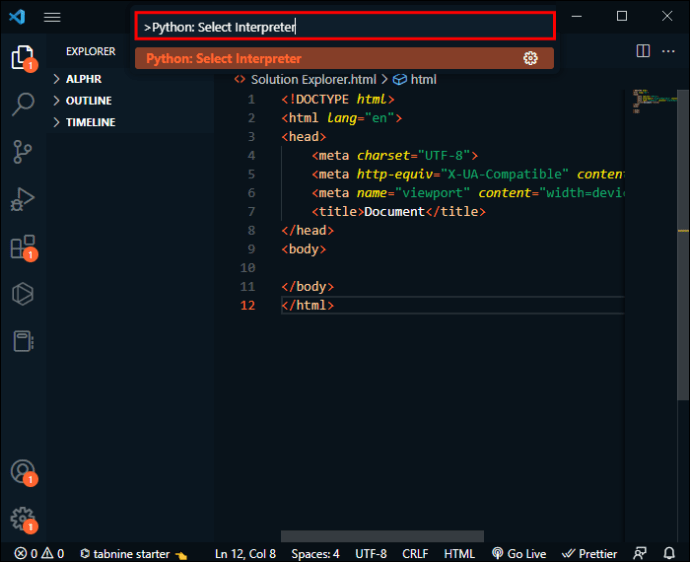 クリック使用する Python インタープリターで。 VS Code は、選択されたインタープリターを画面右下のステータス バーに表示します。これは「Python: Select Interpreter」コマンドのショートカットとして機能し、インタープリターが選択されていない場合にも表示されます。Python ファイルを開いて、正しいバージョンが使用されているかどうかを確認することもできます。
クリック使用する Python インタープリターで。 VS Code は、選択されたインタープリターを画面右下のステータス バーに表示します。これは「Python: Select Interpreter」コマンドのショートカットとして機能し、インタープリターが選択されていない場合にも表示されます。Python ファイルを開いて、正しいバージョンが使用されているかどうかを確認することもできます。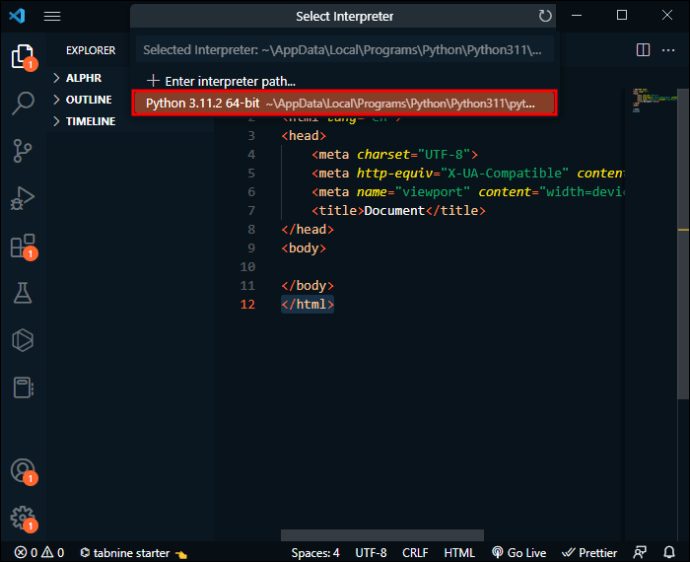
macOS の VS Code で Python インタープリターを変更する方法
Python インタープリターの変更macOS での VS Code は、Windows または Linux での変更と似ており、手順が 1 つだけ異なります。
次の手順に従ってください:
「Cmd + Shift + P」を押して、コマンド パレットを開きます。 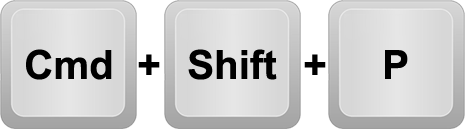 「Python: Select Interpreter」と入力し、Enter キーを押します。 yo で利用可能な Python インタープリターのリスト複数のバージョンがインストールされている場合は、ur デバイス。 Python 拡張機能がインタープリターを見つけられない場合、警告が表示されます。
「Python: Select Interpreter」と入力し、Enter キーを押します。 yo で利用可能な Python インタープリターのリスト複数のバージョンがインストールされている場合は、ur デバイス。 Python 拡張機能がインタープリターを見つけられない場合、警告が表示されます。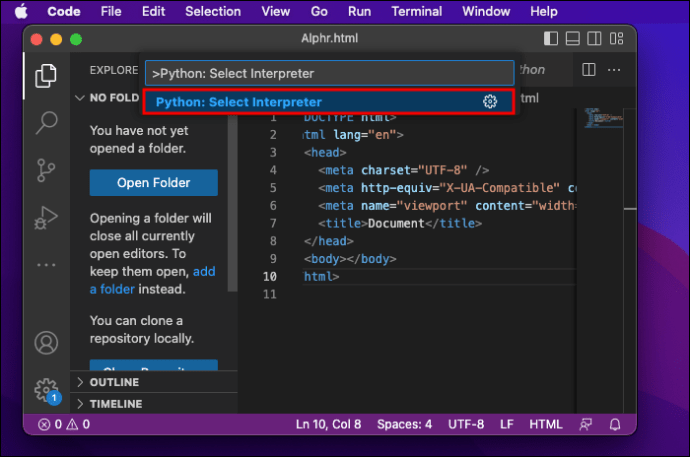 クリック使用する Python インタープリターで。 VS Code は、選択されたインタープリターを画面右下のステータス バーに表示します。これは「Python: Select Interpreter」コマンドのショートカットとして機能し、インタープリターが選択されていない場合にも表示されます。Python ファイルを開いて、正しいバージョンが使用されているかどうかを確認することもできます。
クリック使用する Python インタープリターで。 VS Code は、選択されたインタープリターを画面右下のステータス バーに表示します。これは「Python: Select Interpreter」コマンドのショートカットとして機能し、インタープリターが選択されていない場合にも表示されます。Python ファイルを開いて、正しいバージョンが使用されているかどうかを確認することもできます。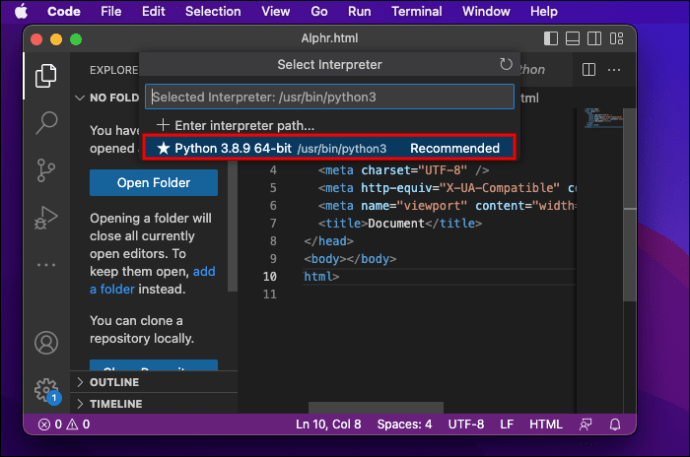
VS Code がインタープリターを自動的に検出しない場合は、パスを作成して手動でインタープリターを指定できます。
必要な操作は次のとおりです。
「Cmd + Shift + P」を押してコマンド パレットを開きます。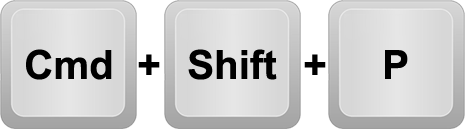 「Python: Select Interpreter」と入力し、Enter キーを押します。
「Python: Select Interpreter」と入力し、Enter キーを押します。
「インタープリター パスを入力してください…」を選択します。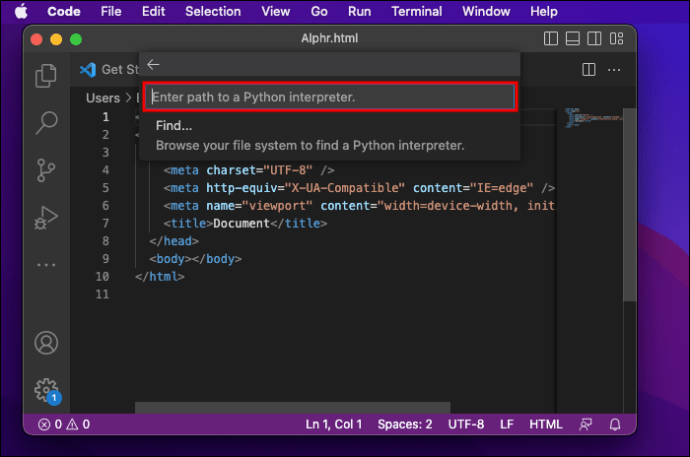 [検索] を選択して Python インタープリターにフル パスを入力し、ファイル システムを参照して必要な Python を見つけます。
[検索] を選択して Python インタープリターにフル パスを入力し、ファイル システムを参照して必要な Python を見つけます。
VS Code 内に適切な Python 拡張機能がない場合は、まずそれをインストールする必要があります。
画面の左側にある [拡張機能] に移動します。 「Python」と入力すると、VS Code マーケットプレイスで人気のある VS Code 拡張機能のリストが表示されます。
検索結果から拡張機能を選択し、[インストール] ボタンをクリックします。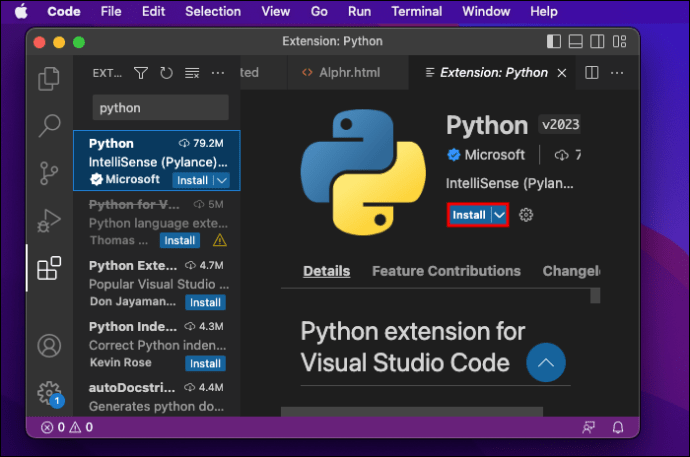 [コード]、[設定]、[設定] の順にクリックします。
[コード]、[設定]、[設定] の順にクリックします。
「環境」と入力し始めます。
「拡張機能」の下で「Python.」を見つけます。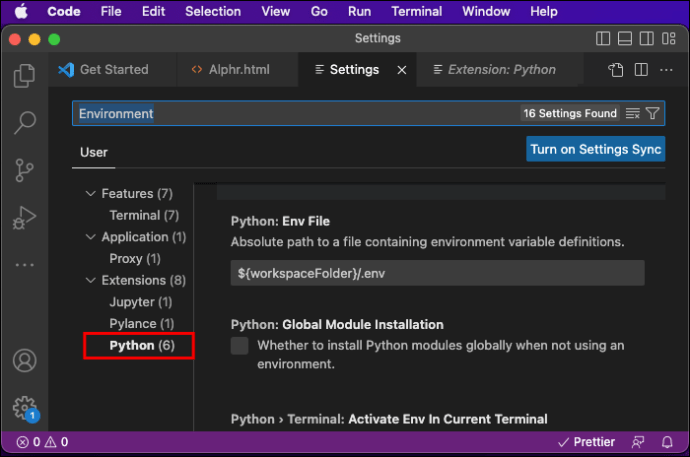 「拡張機能を使用して作成されたターミナルで Python 環境をアクティブにする」というボックスがオフになっていることを確認します。
「拡張機能を使用して作成されたターミナルで Python 環境をアクティブにする」というボックスがオフになっていることを確認します。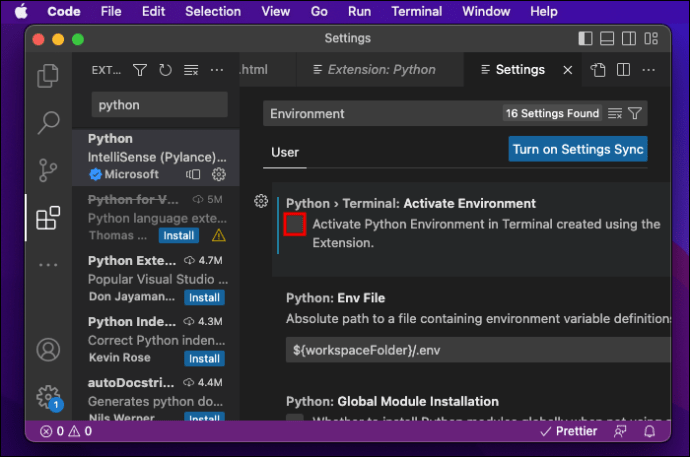
デバイスに VS Code がインストールされていない場合は、公式ウェブサイト。
適切な Python インタープリターでより多くを達成
Python インタープリターを変更する方法を学ぶと、インストール済みの Python バージョンを切り替えたり、仮想環境を使用して Python の依存関係を管理したりできますつまり、特定の Python ディストリビューションを使用するなどです。この記事で説明されている手順に従って、ニーズに合わせて異なる Python インタープリターを簡単に切り替える方法を学習します。
VS Code で Python インタープリターを変更しようとしたことはありますか?この記事で概説されているヒントのいずれかを使用しましたか?以下のコメント セクションでお知らせください。
免責事項: このサイトの一部のページにはアフィリエイト リンクが含まれている場合があります。これは私たちの編集にはまったく影響しません。

